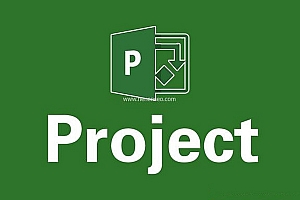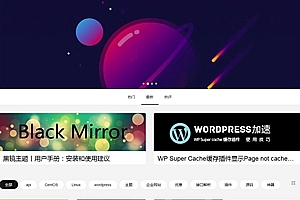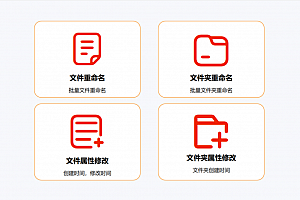网络监控之PRTG搭建教程
Paessler PRTG简介
PRTG是德国企业的商用产品,官网宣称2分钟可完成安装,可在Windows平台安装使用,支持中文,很容易上手,监控之初体验就选它了。
一、下载
官网下载链接https://www.cn.paessler.com/download/prtg-download,可选择下载无限制试用版或免费版(可自行去https://www.52pojie.cn/寻找其他版本)。

安装步骤很简单,点确定后下一步、下一步,输入下载页面的许可证和密钥,后续均为自动安装。

大致2-3分钟后,浏览器弹出登录界面软件安装就全部完成了。
http://127.0.0.1/public/login.htm?loginurl=%2Fgroup.htm%3Fid%3D0%26tabid%3D1&errorid=0

三、登陆及配置
默认的登陆名、密码均为prtgadmin。
点击登陆后,进入以下页面,顶部菜单有:设备、库、传感器、警报、拓扑图、报表、日志、工单、日志。系统在初始化后对监控机自身及同网段主机的基础信息进行了监控,点击黄色导航栏可引导对网络中的设备进行“自动发现”。

通过菜单中的“设备”,可以添加群组、添加单一设备也可批量发现设备。

设置监控设备,(SNMP Community字符通常默认是Public,建议修改)。





自动发现已完成,Paloalto防火墙自动识别成了Cisco Device,使用了思科的传感器,但设备状态(接口、CPU等状态信息是正确的)











1.2、通过“库”创建父级触发器
若针对该设备所有传感器(我理解是监控项)分别进行自定义太麻烦,可通过“库”创建传感器模板,使相同属性、功能的设备使用同样的触发器。
在“库”中新建对象Office-FW的步骤:
主菜单“库”中新建一个库,自定义名称为Office-FW,然后自定义触发器。





配置完成后,测试触发器
测试方法:监控设备的禁Ping,观察触发器及告警情况
测试预期:1)传感器Ping为停机状态,60秒后进行工单通知,300秒后进行邮件通知;
2)故障恢复后进行通知;
测试结果:符合预期
告警情况:




故障恢复后,收到恢复提醒邮件。

接下来,使用批量添加的方法对多台交换机进行监控。
设备->添加自动发现群组



一段时间时间后交换机的全部监控就完成了。
2、拓扑图
通过“拓扑图”功能可以新建网络拓扑,以下是一个Demo网络示意图,可根据实际情况制作。


通过”报表“功能定制需要报表。

选择监控设备后,点击“立即运行”。


4、日志
日志主要是记录PRTG监控日志、系统事件、管理员操作日志。

5、工单
通过前面的测试,已知可根据监控状态自动生成工单。另外也可以新建工单,给工单定义一个主题、指定用户、设置优先级。



在“设置”中可对全部的属性、系统管理、探针的安装等等进行设置。咱们重点试用下应用程序。

6.1、移动应用程序
测试手机是ISO系统,下载比较简单,直接在App Store中搜索Prtg获取安装,安装完成后选择连接PRTG server,然后输入IP、Port、用户名、密码之后完成连接。



连接成功后,可适应成手机屏幕大小,(测试时,通过VPN连到内网连接),通过控制端查看监控详情还算比较方便。

6.2、桌面应用程序
通过“桌面应用程序”,点击“转到下载页面”通过官网进行下载。

完成下载后安装,并连接my server。


连接后,使用功能方面与浏览器管理相同,告警时有弹窗提示,日常运维使用更方便。

6.3、远程探针安装
远程探针即远程的探测的节点。适应场景:SiteA部署了服务,SiteB是办公使用人员,部署了PRTG探针。SiteA部署PRTG Server对服务、本地设备、本地线路的状态进行探测,判断服务可用性。SiteB可安装探针,同时对本地设备、本地线路、SiteA的设备、线路及所使用服务进行探测,通过SiateA及SiteB的状态来判断服务的可用性及故障所在;
在“设置->系统管理->核心&探针”的探针连接设置进行修改,并记录访问密钥(PRTG探针使用)



在安装后,远程探针将通过端口 23560 连接到 PRTG服务器。需要让防火墙在此端口上允许双向 TCP 通信。

下载,并在探针服务器上进行安装,安装完成后进行设置探针名称及服务器IP(访问密钥已自动补全,无需替换)。

选择“保存并关闭”后,探针添加完成,访问PRTG Server管理界面,已识别到新加探针。

使用探针检测Web服务状态(分别添加了HTTP、Ping两个传感器)
PS:本地探针下的传感器状态是通过PRTG Server发起的探测的状态;
探针下的传感器状态是通过探针发起的探测的状态。

四、测试总结
经过以上的测试过程,PRTG具备监控的功能主要有:
1)支持分布式部署,内置Ping、Trace、TCP或者UDP协议的检测;
2)支持SNMP,内置主流厂商SNMP的模板,可自动发现减少配置时间;
3)支持分级告警,可通过邮件触发告警;
4)支持桌面及移动终端管理,支持工单功能可对故障的处理过程进行追溯;
有这样一套工具,已经可满足中小型企业网络监控的要求。
如果公司内部经常有大流量在传输,想要快速定位这种流量比较难,可以测试另外一个工具SolarWinds。
2.本站不保证所提供下载资源的准确性、安全性和完整性,请自行测试;
3.资源仅供学习交流使用,版权归原作者所有,请在下载后24小时之内删除;
4.如用于商业或非法用途实属个人行为,与本站无关,一切后果由用户自负;
5.本站提供的源码、主题模板、插件等资源,都不包含技术服务,请大家谅解;
6.本站所设置的资源售价只是用于赞助,收取费用仅维持本站的日常运营所需;
7.如果您有好的源码或者教程,请至个人中心发布资源,将有积分奖励和额外收入;
8.本站默认解压密码:www.ittiantang.com,如有链接无法下载,请联系管理员处理。
IT天堂 » 网络监控之PRTG搭建教程
常见问题FAQ
- IT天堂的会员权益只能通过充值获得吗?
- 您可以通过签到功能获得积分,用积分兑换会员权益。
- 网站上的VIP资源只能通过充值购买吗?
- 您可以通过每日签到获得积分,使用积分直接购买VIP资源。